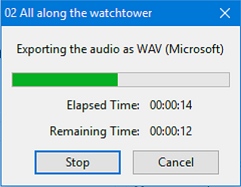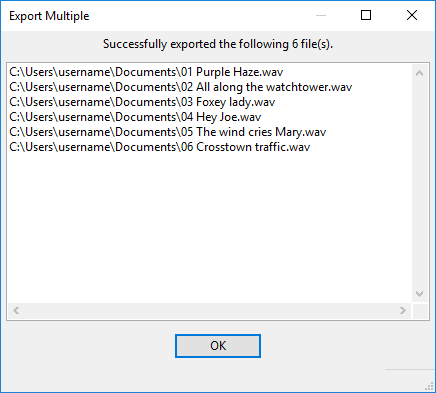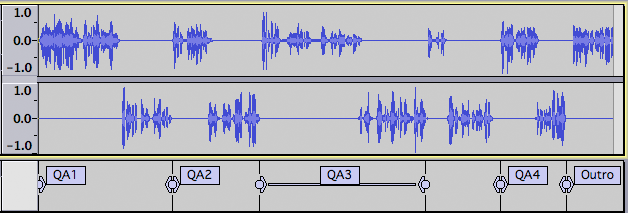अनेक निर्यात करा
अनेक निर्यात करण्यासाठी, निर्यात होणारा ध्वनि निर्धारित करण्यात तरंगांमधील निवडी काही भाग घेत नाहीत.
शिकवणी पहा टेप, एलपी किंवा मिनीडिस्क सीडीवर कॉपी करणे हे कसे वापरले जाते याचे उदाहरण.
स्थान आणि स्वरूप निर्यात करा
- फोल्डर: ध्वनि धारिका ज्या ठिकाणी निर्यात केल्या जातील ते स्थान दर्शविते.
- निवडा: बटणावर क्लिक केल्याने एक मानक धारिका निर्यात संवाद उघडतो ज्यामध्ये तुम्ही धारिका ज्या ठिकाणी निर्यात केल्या जातील ते स्थान निवडता.
- तयार करा: "फोल्डर:" बॉक्समध्ये धारिका मार्ग प्रविष्ट करा आणि बटणावर क्लिक करा आणि ती निर्देशिका तयार होईल. जर आंशिक फाईल पथ निर्दिष्ट केला असेल तर ती निर्देशिका तुमच्या दस्तऐवज फोल्डरमधील ऑड्यासिटी माहिती फोल्डरमध्ये तयार केली जाईल. उदाहरणार्थ, निर्यात लोकेशन बॉक्समध्ये "myLP/myTracks" टाइप केल्याने आणि नंतर बटणावर क्लिक केल्याने ऑड्यासिटी माहिती फोल्डरमध्ये "myLP" फोल्डर तयार होईल आणि "myLP" फोल्डरमध्ये "myTracks" फोल्डर तयार होईल.
- स्वरूप: या यादीमधून उपलब्ध निर्यात स्वरूपांपैकी एक निवडा. कोणते फॉरमॅट निवडायचे याबद्दल सल्ल्यासाठी ऑड्यासिटी द्वारे समर्थित निर्यात स्वरूप पहा.
सानुकूल एफएफएमपीईजी: जेव्हा तुम्ही स्वरूप ड्रॉपडाऊनमध्ये सानुकूल एफएफएमपीईजी निर्यात निवडता, तेव्हा पर्याय उपखंडात बटण असेल. अधिक तपशीलांसाठी कस्टम एफएफएमपीईजी निर्यात पर्याय पहा.
(बाह्य प्रोग्राम): जेव्हा तुम्ही ड्रॉपडाउनमध्ये (बाह्य प्रोग्राम) निवडता, तेव्हा निर्यात आदेश प्रविष्ट करण्यासाठी एक मजकूर बॉक्स प्रदान केला जाईल.
- तुम्ही प्रत्येक नावपट्टीच्या शेवटी (किंवा गीतपट्टा नाव) (बाह्य प्रोग्राम) आज्ञे मध्ये आवश्यक धारिका प्रकारासाठी योग्य विस्तार प्रदान केले पाहिजेत.
- मेटामाहिती (बाह्य प्रोग्राम) निर्यातमधून पास केला जात नाही, म्हणून तुमची आयात/निर्यात प्राधान्ये मधील सेटिंगची पर्वा न करता मेटामाहिती संवाद बायपास केला जातो.
पर्याय
तुम्ही निवडलेल्या निर्यात स्वरूपासाठी पर्याय निवडण्यासाठी पर्याय उपखंड वापरा. हे तुम्हाला पर्यायांसह स्वरूपांसाठी गुणवत्ता किंवा एनकोडिंग गुणवत्ता किंवा एन्कोडिंग सारख्या सेटिंग्ज करण्यास सक्षम करते. उदाहरण म्हणून, एमपी३ स्वरूपासह अनेक निर्यात करा संवाद त्या स्वरूपासाठी उपलब्ध पर्याय दर्शवत आहे:
यावर आधारित धारिका विभाजित करा::
- गीतपट्टा: तुमच्या प्रकल्पामधील प्रत्येक ध्वनि गीतपट्टा वेगळ्या फाईलमध्ये निर्यात करा. फाईलची नावे गीतपट्टाच्या नावांवर आधारित आहेत. प्रकल्पातील कोणत्याही लेबलकडे दुर्लक्ष केले जाते.
- लेबल्स: तुमच्या प्रकल्पामध्ये नावपट्टी तसेच एक किंवा अधिक ध्वनि गीतपट्टा असल्यास हा पर्याय निवडा.
निर्यातीसाठी फक्त सर्वात वरच्या लेबल गीतपट्ट्यामधील नावपट्ट्या वापरली जातात. जोपर्यंत तुम्ही काही गीतपट्ट्यावर मूक बटण दाबत नाही तोपर्यंत त्यांना मिक्समधून वगळण्यासाठी जर एकापेक्षा जास्त ध्वनि गीतपट्टा सर्वात वरच्या लेबल गीतपट्टाच्या वर असेल, तर त्या सर्व गीतपट्ट्याचे ध्वनि निर्यात केलेल्या धारिकेमध्ये मिसळले जातील.
- लेबल गीतपट्टामध्ये किमान एक बिंदू किंवा प्रदेश नावपट्टी असणे आवश्यक आहे, अशा प्रकारे :
- • बिंदू नावपट्टी तुम्ही वेगळ्या धारिकेमध्ये बनवू इच्छित असलेल्या ध्वनीच्या प्रत्येक विभागाची सुरूवात चिन्हांकित करा.
- • प्रदेश नावपट्टी तुम्हाला वेगळ्या धारिकेमध्ये बनवायचा असलेल्या ध्वनीच्या प्रत्येक विभागाचा विस्तार करतात.
- • बिंदू नावपट्टी तुम्ही वेगळ्या धारिकेमध्ये बनवू इच्छित असलेल्या ध्वनीच्या प्रत्येक विभागाची सुरूवात चिन्हांकित करा.

बिंदू नावपट्टी हलवताना शेवरॉनवर चुकून क्लिक होऊ नये म्हणून खूप सावधगिरी बाळगा आणि त्यामुळेप्रदेश नावपट्टी तयार करा. आपण असे केल्यास आपण ध्वनिचा एक अतिशय लहान प्रदेश निर्यात करू शकता, प्रभावीपणे शून्य ध्वनि धारिका. - पहिल्या नावपट्टीच्या आधी ध्वनि समाविष्ट करा: तुमच्याकडे पहिल्या धारिकेच्या सुरूवातीस चिन्हांकित करणारे पॉइंट लेबल नसेल किंवा पहिल्या फाईलवर पसरलेले प्रदेश लेबल नसेल तरच हा पर्याय तपासा.
- प्रथम धारिकेचे नाव: जर तुम्ही "प्रथम लेबलच्या आधी ध्वनि समाविष्ट करा" चेक केले असेल, तर हा पर्याय सक्षम होईल. पहिल्या निर्यात केलेल्या ध्वनि धारिकासाठी तुम्हाला वापरायचे असलेले नाव टाइप करा. जर तुम्ही ध्वनि धारिका आयात केल्या असतील, तर या मजकूर बॉक्समध्ये प्रथम आयात केलेल्या धारिकाचे नाव आहे, परंतु तरीही तुम्ही मजकूर बदलू शकता.
| कस्टम एफएफएमपीईजी निर्यात वापरून निर्यात करताना, ऑड्यासिटी धारिकेच्या नावात विस्तार जोडणार नाही. उपाय म्हणून:
|
| (बाह्य प्रोग्राम) वापरून निर्यात करताना, ऑड्यासिटी धारिका निर्यात करणार नाही आणि त्रुटी संदेश दर्शवेल, जोपर्यंत तुम्ही (बाह्य प्रोग्राम) आज्ञामध्ये किंवा धारिकाच्या नावांमध्ये (लेबल किंवा ट्रॅक)योग्य विस्तार जोडला नाही. |
नाव धारिका:
- लेबल/गीतपट्ट्याचे नाव वापरणे: "लेबलवर आधारित फायली विभाजित करा" निवडल्यास किंवा "गीतपट्ट्यावर आधारित फायली विभाजित करा" निवडल्यास प्रत्येक धारिकाचे नाव प्रत्येक लेबलच्या मजकुराप्रमाणेच ठेवले जाईल. कोणतेही लेबल रिकामे असल्यास (गीतपट्टा नावे रिक्त असू शकत नाहीत), ऑड्यासिटी प्रत्येक संबंधित धारिकाला "अशीर्षकरहित" असे नाव देईल आणि अनेक "शीर्षक नसलेल्या" फायलींमध्ये फरक करण्यासाठी आवश्यकतेनुसार संख्या जोडेल.
- लेबल/गीतपट्टा नावाच्या आधी क्रमांक: लेबल किंवा गीतपट्टा नावे वापरली जातात परंतु प्रत्येक धारिकाच्या नावापुढे सलग दोन-अंकी संख्या आणि हायफन जोडलेले असतात. जर तुम्ही "प्रथम लेबलच्या आधी ध्वनि समाविष्ट करा" निवडले असेल तर "00-" पासून क्रमांकन सुरू होते, किंवा तुम्ही न केल्यास "01-" पासून. जर तुम्ही ध्वनी सीडीवर गीतपट्टा बर्न करत असाल तर हा एक चांगला पर्याय आहे.
- धारिका नाव उपसर्ग नंतर क्रमांकन: लेबल किंवा गीतपट्टा नावे दुर्लक्षित आहेत. त्याऐवजी, खाली "धारिका नेम उपसर्ग" मध्ये निर्दिष्ट केलेला मानक उपसर्ग वापरून प्रत्येक धारिकाचे नाव दिले जाते आणि त्यानंतर हायफन आणि सलग दोन अंकी संख्या. जर तुम्ही "प्रथम लेबलच्या आधी ध्वनि समाविष्ट करा" निवडले असेल तर "-00" पासून क्रमांकन सुरू होते, किंवा तुम्ही न केल्यास "-01" पासून.
- धारिका नाव उपसर्ग: वापरण्यासाठी धारिका नाव उपसर्ग निर्दिष्ट करते जे सलग क्रमांकन नंतर केले जाईल. हे नाव तुम्हाला ऑड्यासिटी टायटल पट्टीमध्ये दिसणार्या प्रकल्पाच्या नावावर पूर्वनियोजित असेल. एखाद्या प्रकल्पातील तुमची पहिली कृती ध्वनि धारिका आयात करणे असल्यास, या मजकूर बॉक्समध्ये प्रथम आयात केलेल्या धारिकाचे नाव असते. तुम्हाला आवडेल असा मजकूर तुम्ही बदलू शकता.
विद्यमान फायली अधिलिखित करा
हा आयटम पूर्वनियोजितनुसार बंद (अनचेक केलेला) आहे. अनचेक न केल्यास, निर्यात करण्याच्या फायली ज्यांचे नाव निर्यात ठिकाणाच्या पूर्व-अस्तित्वात असलेल्या फायलींसारखेच आहे, त्यांचे नाव हायफन आणि अंकीय प्रत्यय सह पुनर्नामित केले जाईल. पूर्व-अस्तित्वात असलेल्या फाईल्स "जशा आहेत तशा" सोडल्या जातात. समान नावाने निर्यात केलेल्या पहिल्या फाईलचे नाव प्रत्यय "-2" सह पुनर्नामित केले जाते आणि त्याच नावाने निर्यात केलेल्या फायलींचे नाव प्रत्यय "-3", "-4" आणि असेच केले जाते.
चेक केल्यावर, निवडलेल्या निर्यात स्थानावरील कोणत्याही पूर्व-अस्तित्वात असलेल्या फायली ज्यांचे नाव निर्यात करावयाच्या धारिकेसारखेच आहे त्या नवीन धारिकाद्वारे (प्रॉम्प्टशिवाय) बदलल्या जातील . मात्र, याला अपवाद आहे; जर निर्यात मल्टिपल प्रक्रिया लेबल मजकूर किंवा गीतपट्टानावावर आधारित समान नावाच्या फायली तयार करत असेल तर या फायली ओव्हरराईट केल्या जाणार नाहीत परंतु त्यांना चढत्या संख्यात्मक प्रत्यय दिले जातील.
निर्यात करा आणि रद्द करा
बटणावर क्लिक केल्याने ध्वनि फोल्डरच्या स्थानावर निर्यात होईल, ज्यामध्ये तुम्ही निवडलेल्या धारिकेचे नाव आणि प्रकार असेल.
बटणावर क्लिक केल्याने कोणत्याही फायली निर्यात न करता निर्यात संवाद रद्द होईल. {{टीप|
- "निर्यात" दाबल्यानंतर , मेटामाहिती संपादक (एम्बेडेड धारिका माहिती जसे की कलाकार किंवा शैलीसाठी) प्रत्येक धारिका निर्यात करण्यासाठी दिसेल, जोपर्यंत तुम्ही आयात/निर्यात प्राधान्यांमध्ये निर्यात चरणासाठी ती अक्षम करत नाही .
- गीतपट्ट्यावर आधारित फायली विभाजित केल्यास, टाइमलाइनवरील 0.0 च्या मागे असलेला कोणताही ध्वनि ( तरंगांच्या डावीकडे दोन डावीकडील बाणांनी दर्शविला जातो ) निर्यातीत समाविष्ट केला जातो. एकाच निर्यातीसह , ०.० च्या मागे असलेला ध्वनि फक्त निर्यात केला जातो जर तो स्पष्टपणे निवडला असेल आणि नंतर आज्ञा वापरून निर्यात केला जाईल.
प्रगती संवाद निर्यात करा
एकदा तुम्ही बटण किंवा अंतिम मेटामाहिती बटणावर क्लिक केल्यानंतर , ऑड्यासिटी तुम्हाला निर्यातच्या प्रगतीचे निरीक्षण करण्यास सक्षम करणारा संवाद प्रदर्शित करेल:
हिरवा पट्टी दृश्य प्रगती सूचक आहे. निघून गेलेला वेळ आणि उरलेला वेळ फाईल निर्यात करण्यासाठी लागणाऱ्या एकूण वेळेच्या अंदाजावर आधारित आहे (निर्यात जसजशी पुढे जाईल तसतसा अंदाज बदलू शकतो).===थांबा आणि
थांबा आणि रद्द करा
क्लिक करून :
- बटण ताबडतोब वर्तमान निर्यात थांबवते, अंशतः निर्यात केलेली धारिका जागेवर ठेवते. त्यानंतर ते पुढील लेबल केलेल्या विभागावर प्रक्रिया सुरू करण्यासाठी पुढे सरकते,
- बटण ताबडतोब वर्तमान निर्यात थांबवते, निर्यात केलेली फाईल काढून टाकून उर्वरित निर्यात रद्द करते, एकाधिक निर्यात संवादवर परत येते.
परिणाम निर्यात करा
एकदा एकाधिक निर्यात पूर्ण झाल्यानंतर, परिणामी फायली दर्शविणारी स्थिती विंडो प्रदर्शित केली जाते :
हा परिणाम संवाद बंद करण्यासाठी बटणावर क्लिक करा.
बहु निर्यातसह लेबलच्या वापराची उदाहरणे
प्रकरण १ : प्रत्येक गाणे चिन्हांकित करणारे बिंदू लेबल
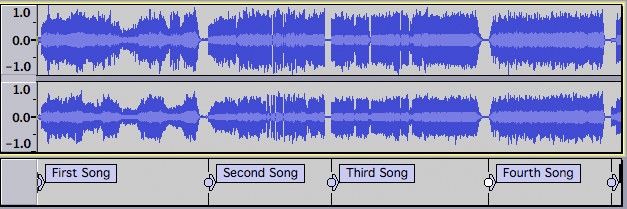
- या प्रकरणात पहिल्या धारिकेला "पहिले गाणे" असे नाव दिले जाईल आणि "पहिले गाणे" लेबल आणि "दुसरे गाणे" लेबलमधील ध्वनि असेल.
- त्याचप्रमाणे दुसर्या धारिकेला "सेकंड गाणे" असे नाव दिले जाईल आणि त्यात "दुसरे गाणे" लेबल आणि "तिसरे गाणे" लेबलमधील ध्वनि असेल आणि उर्वरित लेबलांसाठी असेच असेल.
- शेवटच्या धारिकेमध्ये ध्वनि गीतपट्ट्याच्या शेवटच्या लेबलपासून शेवटपर्यंतचा ध्वनि असेल आणि लेबल गीतपट्ट्यामधील शेवटच्या लेबलनुसार नाव दिले जाईल.
प्रकरण २ : प्रत्येक गाणे चिन्हांकित करणारे प्रदेश लेबल
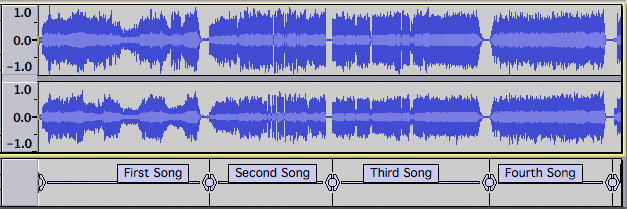
- या प्रकरणात पहिल्या धारिकेला "पहिले गाणे" असे नाव दिले जाईल आणि त्यात "प्रथम गाणे" लेबलद्वारे स्पॅन केलेला ध्वनि असेल.
- त्याचप्रमाणे दुसर्या धारिकेला "सेकंड गाणे" असे नाव दिले जाईल आणि त्यात "सेकंड गाणे" लेबलद्वारे स्पॅन केलेला ध्वनि असेल आणि तसेच बाकीच्या लेबलांसाठी असेल.
- शेवटच्या प्रदेश लेबलच्या पलीकडे कोणताही ध्वनि निर्यात केला जाणार नाही
प्रकरण ३ : पहिले गाणे सोडून प्रत्येक गाणे चिन्हांकित करणारे बिंदू लेबल
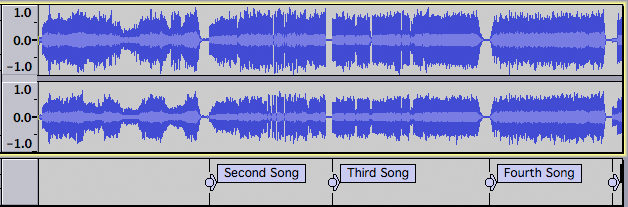
- हे असे प्रकरण आहे जेथे तुम्हाला "प्रथम लेबलच्या आधी ध्वनि समाविष्ट करा" तपासायचे आहे आणि "प्रथम धारिका नाव" मजकूर बॉक्समध्ये धारिकेचे नाव पुरवायचे आहे.
- पहिल्या धारिकेला "प्रथम धारिका नाव" मजकूर बॉक्समध्ये जे काही टाईप केले जाईल ते नाव दिले जाईल आणि गीतपट्ट्याच्या प्रारंभापासून आणि "दुसरे गाणे" लेबल दरम्यान ध्वनि असेल.
- त्याचप्रमाणे दुसर्या धारिकेला "दुसरे गाणे" असे नाव दिले जाईल आणि त्यात "दुसरे गाणे" लेबल आणि "तिसरे गाणे" लेबलमधील ध्वनि असेल आणि बाकीच्या लेबलांसाठी असेच असेल.
- शेवटच्या धारिकेमध्ये शेवटच्या लेबलपासून गीतपट्ट्याच्या शेवटपर्यंत ध्वनि असेल.
प्रकरण ४ : निवडलेल्या दोन गाण्यांना चिन्हांकित करणारी प्रदेश नावपट्ट्या
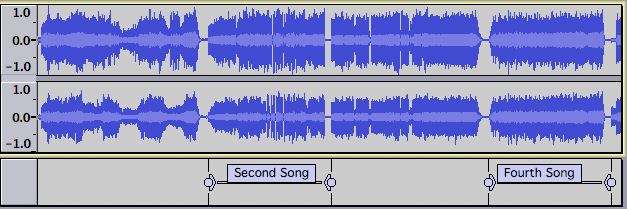
- या प्रकरणात आम्हाला फक्त दोनच गाणी निर्यात करायची आहेत - कदाचित एका संकलन अल्बममधील एकाच कलाकाराची गाणी. प्रत्येक गाणे प्रदेश लेबलने चिन्हांकित केले आहे.
- फक्त दोन धारिका निर्यात केल्या जातील - "दुसरे गाणे" आणि "चौथे गाणे" - त्या लेबलांद्वारे स्पॅन केलेल्या ध्वनिशी संबंधित. इतर कोणताही ध्वनि निर्यात केला जाणार नाही.
प्रकरण ५ : बिंदू आणि प्रदेश लेबलांचे मिश्रण
वरील प्रकरणात आमच्याकडे प्रश्नांची मालिका (वरचा ट्रॅक) आणि उत्तरे (खालचा ट्रॅक) आणि मुलाखतकाराचे समारोपीय विधान आहे. आम्हाला प्रश्न-उत्तरच्या जोड्या आणि मुलाखत घेण्याचा निष्कर्ष विभक्त धारिका म्हणून निर्यात करायचा आहे.
बर्याच प्रकरणांमध्ये प्रश्न-उत्तराच्या जोड्या एकामागून एक येतात, म्हणून पॉइंट नावपट्ट्या त्यांना चिन्हांकित करण्याचा एक जलद आणि सोयीस्कर मार्ग आहे. तथापि, तिसर्या उत्तरानंतर, मुलाखतकाराला स्टुडिओ व्यवस्थापकाने सांगितले की वेळ संपत आहे आणि दोन्ही पक्षांनी यावर चर्चा केली. आम्ही ही देवाणघेवाण वगळू इच्छितो.
- आम्ही पहिल्या दोन प्रश्न-उत्तर जोड्यांची सुरुवात "QA1" आणि QA2" या बिंदू लेबलांसह चिन्हांकित करतो.
- आम्ही तिसर्या जोडीला प्रदेश लेबल "QA3" सह चिन्हांकित करतो कारण आम्हाला वेळ संपल्याबद्दल चर्चा वगळायची आहे..
- आम्ही चौथ्या जोडीची सुरुवात बिंदू लेबल "QA4" सह आणि मुलाखतकाराच्या निष्कर्षाची सुरुवात बिंदू लेबल "आउट्रो" सह चिन्हांकित करतो.
तर हे निर्यात केले जाईल :
- पहिल्या धारिकेचे नाव "QA1" असेल आणि "QA1" आणि "QA2" पॉइंट लेबल्समधील ध्वनि समाविष्ट असेल.
- दुसऱ्या धारिकेला "QA2" असे नाव दिले जाईल आणि "QA2" पॉइंट लेबल आणि "QA3" क्षेत्र लेबलच्या प्रारंभामधील ध्वनि समाविष्ट असेल..
- तिसर्या धारिकेला "QA3" असे नाव दिले जाईल आणि "QA3" प्रदेश लेबलद्वारे पसरलेल्या ध्वनिचा समावेश असेल.
- चौथ्या धारिकेचे नाव "QA4" असेल आणि "QA4" आणि "QA5" बिंदू लेबलमधील ध्वनि समाविष्ट असेल. लक्षात घ्या की "QA3" प्रदेश लेबल आणि "QA4" बिंदू लेबलच्या शेवटी असलेला ध्वनि निर्यात केला जात नाही.
- अंतिम धारिकेचे नाव "Outro" असेल आणि "Outro" लेबल आणि शेवट दरम्यान ध्वनि समाविष्ट असेल. आम्ही निष्कर्ष अर्ध्या मार्गाने कापून टाकण्याचे ठरवले असते, तर आम्हाला काय ठेवायचे आहे ते आम्ही निवडले असते आणि त्याऐवजी "आउट्रो" असे प्रदेश लेबल तयार केले असते. मग "Outro" लेबलच्या पलीकडचा ध्वनि निर्यात केला गेला नसता.